在Photoshop(简称PS)的广阔创意世界中,滤镜是不可或缺的工具之一,它们能够赋予图像独特的视觉效果,从复古风格到未来科技,无所不能。然而,对于初学者来说,如何正确安装这些滤镜可能会稍显复杂。下面,我们就来分点叙述PS滤镜的安装步骤。
#### 1. **确定滤镜格式**
首先,你需要确认下载的滤镜格式。Photoshop支持多种滤镜格式,但最常见的是`.8bf`(滤镜插件)和`.exe`(安装程序)。`.8bf`文件直接复制粘贴到特定文件夹即可,而`.exe`文件则需要运行安装程序。
#### 2. **查找滤镜安装位置**
对于`.8bf`文件,你需要找到Photoshop的滤镜插件目录。这个目录的位置可能因操作系统和Photoshop版本而异,但通常位于`Program Files\Adobe\Adobe Photoshop [版本号]\Plug-ins\Filters`(Windows系统)或`/Applications/Adobe Photoshop [版本号]/Plug-ins/Filters`(Mac系统)。
#### 3. **复制粘贴滤镜文件**
将下载好的`.8bf`滤镜文件复制并粘贴到上述找到的滤镜插件目录中。确保在操作过程中关闭Photoshop,以避免文件被占用导致安装失败。
#### 4. **运行安装程序(如适用)**
如果你下载的是`.exe`格式的安装程序,双击运行它,并按照屏幕上的指示完成安装过程。安装程序通常会自动将滤镜添加到Photoshop的插件目录中。
#### 5. **重启Photoshop**
完成滤镜的复制或安装后,重启Photoshop以使更改生效。重启后,你可以在“滤镜”菜单下找到新安装的滤镜选项。
#### 6. **测试滤镜**
打开一张图片,尝试使用新安装的滤镜,以验证其是否成功安装并正常工作。如果滤镜能够正常应用,那么恭喜你,你已经成功安装了Photoshop滤镜!
通过以上步骤,你可以轻松地将各种滤镜添加到Photoshop中,为你的图像处理工作增添更多创意和可能性。